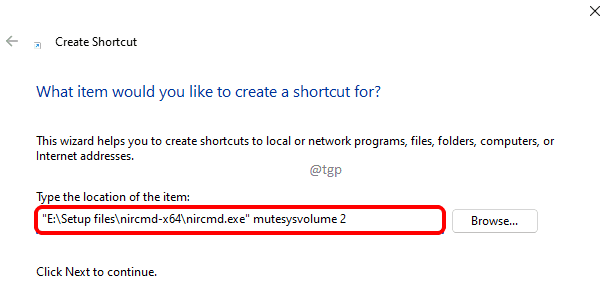जब आप विंडोज़ के पिछले संस्करण यानी विंडोज़ 10 में किसी फ़ाइल या फ़ोल्डर को हटाने का प्रयास करते हैं, तो एक डिलीट पुष्टिकरण विंडो पॉप अप होती है और इस विंडो को स्वीकार करने पर, फ़ाइलें या फ़ोल्डर हटा दिए जाते हैं और स्थानांतरित हो जाते हैं रीसायकल बिन। लेकिन डिफ़ॉल्ट रूप से, जब भी कोई उपयोगकर्ता किसी फ़ाइल या फ़ोल्डर को हटाने का प्रयास करता है, तो विंडोज 11 डिलीट कन्फर्मेशन विंडो को पॉप अप नहीं करता है। यह वास्तव में भ्रमित करने वाला हो सकता है क्योंकि यदि उपयोगकर्ता गलती से किसी भी चीज़ पर राइट क्लिक करने के बाद संदर्भ मेनू में एक डिलीट बटन पर क्लिक करते हैं, तो यह फ़ाइल को तुरंत हटा देता है। इसलिए, इस लेख में हम आपको विंडोज 11 में डिलीट कन्फर्मेशन विंडो को इनेबल करने का तरीका दिखाने जा रहे हैं।
विंडोज 11 में डिलीट कन्फर्मेशन विंडो कैसे दिखाएं
चरण 1: दबाएं विंडोज + आई आपके कीबोर्ड पर एक साथ कुंजियां खोलने के लिए समायोजन अनुप्रयोग।
चरण 2: क्लिक करें वैयक्तिकरण सेटिंग्स विंडो के बाएँ मेनू पर विकल्प।
चरण 3: फिर, क्लिक करें विषयों खिड़की के दाईं ओर जैसा कि नीचे दिखाया गया है।

चरण 4: फिर, क्लिक करें डेस्कटॉप आइकन सेटिंग्स पृष्ठ के निचले भाग में जैसा कि नीचे स्क्रीनशॉट में दिखाया गया है।
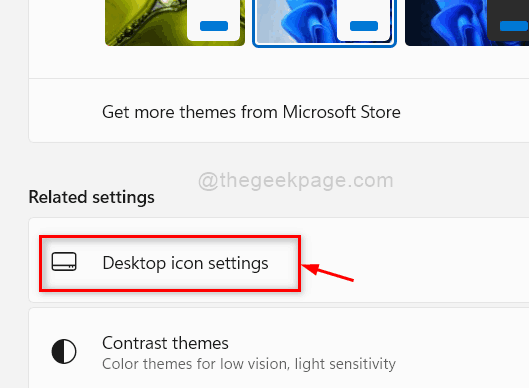
चरण 5: डेस्कटॉप आइकन सेटिंग विंडो में, सुनिश्चित करें कि रीसायकल बिन चेकबॉक्स चेक किया गया है। यदि यह चेक नहीं किया गया है, तो कृपया उस पर क्लिक करें।
चरण 6: क्लिक करें लागू करना तथा ठीक है परिवर्तन करने और विंडो बंद करने के लिए बटन।

चरण 7: दबाएं विंडोज + डी चाबियां साथ में जाने के लिए डेस्कटॉप सीधे।
चरण 8: पता लगाएँ रीसायकल बिन आइकन और उस पर राइट क्लिक करें।
चरण 9: फिर, चुनें गुण संदर्भ मेनू से जैसा कि नीचे दिखाया गया है।

चरण 10: रीसायकल बिन गुण विंडो में, पर क्लिक करें पुष्टिकरण संवाद हटाएं प्रदर्शित करें यह सुनिश्चित करने के लिए चेकबॉक्स चेक किया गया है।
चरण 11: फिर, क्लिक करें लागू करना तथा ठीक है परिवर्तन करने और गुण विंडो बंद करने के लिए बटन।
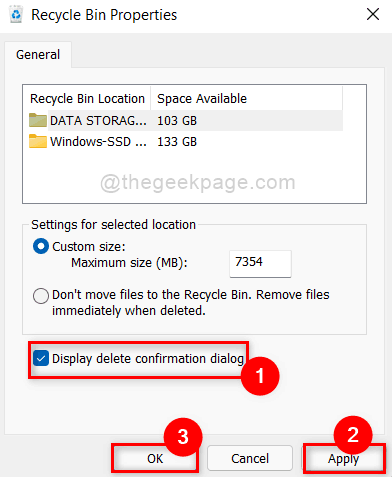
Step 12: अब किसी भी फाइल पर राइट क्लिक करें और क्लिक करें आइकन हटाएं संदर्भ मेनू में।
चरण 13: अब ध्यान दें कि आपकी स्क्रीन पर डिलीट कन्फर्मेशन डायलॉग बॉक्स पॉप अप हो गया है।
चरण 14: यदि आप डिलीट कन्फर्मेशन डायलॉग बॉक्स नहीं देखना चाहते हैं, तो पर जाएं डेस्कटॉप और राइट क्लिक करें रीसायकल बिन चिह्न।
चरण 15: फिर, चुनें गुण संदर्भ मेनू से और कृपया अनचेक करें पुष्टिकरण संवाद हटाएं प्रदर्शित करें चेकबॉक्स।
यही तो है दोस्तों।
आशा है कि यह लेख जानकारीपूर्ण था।
कृपया हमें नीचे टिप्पणी दें।
आपको धन्यवाद!